EOS M5 คือกล้องตัวแรกในกล้องมิเรอร์เลสซีรีย์ EOS M ของ Canon ที่มีช่องมองภาพอิเล็กทรอนิกส์ในตัว (EVF) จึงทำให้ผู้ใช้มีตัวเลือกในการถ่ายภาพแบบกล้อง DSLR ในบทความนี้ เราจะมาเรียนรู้เกี่ยวกับประโยชน์ของการถ่ายภาพด้วยช่องมองภาพ และสำรวจฟังก์ชันของช่องมองภาพและตัวเลือกการแสดงผลที่มีให้ใช้งานกัน (เรื่องโดย Kazuo Nakahara)

EVF ใช้ทำอะไรได้บ้าง
การเพิ่มช่องมองภาพอิเล็กทรอนิกส์ (EVF) เข้ามาอาจเป็นการเปลี่ยนแปลงในด้านดีไซน์ที่สำคัญที่สุดของ EOS M5 (อ่านรีวิวที่นี่) ก็ว่าได้ เพราะคุณสมบัติใหม่นี้ทำให้ผู้ใช้มีวิธีดูตัวอย่างภาพและจัดองค์ประกอบภาพเพิ่มขึ้นอีกวิธีหนึ่ง นอกจากนี้ ยังทำให้ตัวกล้องมีขนาดใหญ่ขึ้นอีกเล็กน้อย แต่สามารถมองภาพได้โดยตรงและสะดวกง่ายดายยิ่งขึ้นขณะถ่ายภาพ โดยเฉพาะอย่างยิ่งหากคุณชอบสไตล์การถ่ายภาพในแบบดั้งเดิมและนำไปใช้ได้จริง
EVF ในกล้อง EOS M5 มีจอ OLED ความละเอียด 2.36 ล้านจุด ที่ให้จุดสีที่สดใสมีชีวิตชีวาอย่างยิ่ง เลนส์ของช่องภาพผลิตขึ้นเองในบริษัท Canon โดยใช้เทคโนโลยี EOS และมีช่องมองภาพที่ครอบคลุมทั่วทั้งภาพ ภาพทั้งภาพจึงคมชัดทุกอณูไปจนถึงขอบภาพ จุดมองภาพอยู่ที่ระยะ 22 มม. ซึ่งสูงพอๆ กับในกล้อง DSLR หากคุณสวมแว่นเหมือนกับผม คุณก็จะยังคงมองเห็นมุมภาพทั้งสี่ในช่องมองภาพได้อย่างชัดเจน และสามารถปรับตัวปรับแก้สายตาได้ตามต้องการอีกด้วย นอกจากนี้ ยังเป็นที่น่าสังเกตว่า EVF จะถูกวางไว้ในแนวตั้งเหนือแกนออพติคอล จึงทำให้สามารถจับภาพในเฟรมในลักษณะเดียวกันกับในกล้อง DSLR ได้
การใช้ EVF ในการถ่ายภาพไม่เพียงช่วยให้คุณมุ่งความสนใจไปที่การถ่ายภาพได้เท่านั้น แต่ยังช่วยให้แน่ใจว่าจะสามารถถ่ายภาพในสภาพย้อนแสงและในฉากกลางแจ้งที่สว่างซึ่งมีแนวโน้มที่จะส่งกระทบต่อการมองเห็นแผงหน้าจอ LCD ได้ นอกจากแสดงภาพตัวอย่างแล้ว ยังมีหน้าจอเมนูและภาพที่ถ่ายไว้แสดงขึ้นอีกด้วย อีกทั้งยังสามารถกำหนดการตั้งค่าและภาพที่เปิดดูได้โดยไม่ต้องละสายตาจากช่องมองภาพแต่อย่างใด

จัดองค์ประกอบภาพอย่างง่ายดายด้วย EVF
EOS M5/ EF-M15-45mm f/3.5-6.3 IS STM/ FL: 37 มม. (เทียบเท่า 59 มม.)/ Manual exposure (f/7.1, 1/640 วินาที)/ ISO 100/ WB: อัตโนมัติ
ภาพคนกำลังเดินข้ามถนนในสภาพย้อนแสง ซึ่งถ่ายทอดออกมาเป็นภาพซิลูเอตต์ ฉากในลักษณะเช่นนี้สามารถจัดองค์ประกอบภาพได้อย่างง่ายดายด้วย EVF
เลือกการแสดงภาพในรูปแบบที่แตกต่างกันได้ 2 แบบ
EVF ใน EOS M5 มีความละเอียดประมาณ 2.36 ล้านจุด ซึ่งความจุที่แสดงถึงข้อมูลอันมหาศาลนี้จะใช้ได้ดีผ่านรูปแบบการแสดงภาพของช่องมองภาพที่ต่างกัน 2 แบบที่คุณสามารถเลือกใช้งานได้
[การแสดง 1] แสดงภาพแบบ Live View ในจอภาพของช่องมองภาพทั้งหมด วิธีนี้ช่วยให้คุณสามารถใช้หน้าจอ EVF ได้อย่างมีประสิทธิภาพสูงสุด แต่ไอคอนเกี่ยวกับการถ่ายภาพ เช่น ไอคอนที่ระบุการตั้งค่าสมดุลแสงขาวและฟังก์ชันปรับแสงเหมาะสมอัตโนมัติจะถูกนำไปวางซ้อนไว้ที่บริเวณด้านข้างภาพในช่องมองภาพ หากคุณไม่ต้องการการแสดงภาพแบบที่ 1 คุณอาจชอบ [การแสดง 2] มากกว่า เพราะวิธีนี้จะได้ภาพแบบ Live View ที่มีขนาดเล็กกว่า และไอคอนเกี่ยวกับการถ่ายภาพจะไปอยู่ที่บริเวณขอบรอบๆ ภาพ
นอกจากนี้ ไอคอนที่แสดงจะสามารถปรับแต่งได้ในระดับหนึ่ง และยังสามารถหมุนได้ตามที่ต้องการเมื่อคุณสลับไปใช้การแสดงภาพในแนวตั้ง
ภาพแนวนอน – [การแสดง 1]
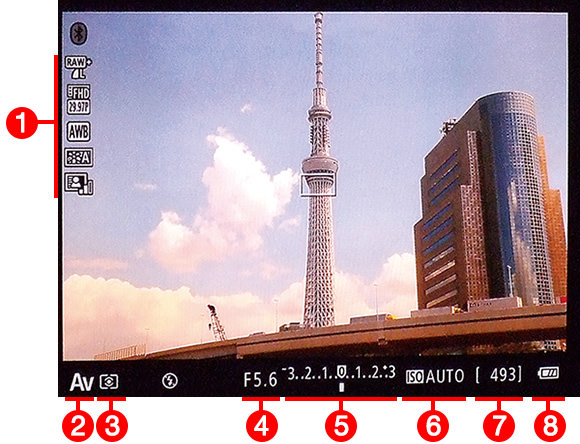
ภาพแนวนอน – [การแสดง 2]

(1) ข้อมูลการถ่ายภาพ/ (2) โหมดการถ่ายภาพ/ (3) โหมดวัดแสง/ (4) การตั้งค่ารูรับแสง/ (5) ค่าชดเชยแสง/ (6) การตั้งค่าความไวแสง ISO/ (7) จำนวนภาพที่เหลือ/ (8) ระดับแบตเตอรี่
ภาพแนวตั้ง – [การแสดง 1]
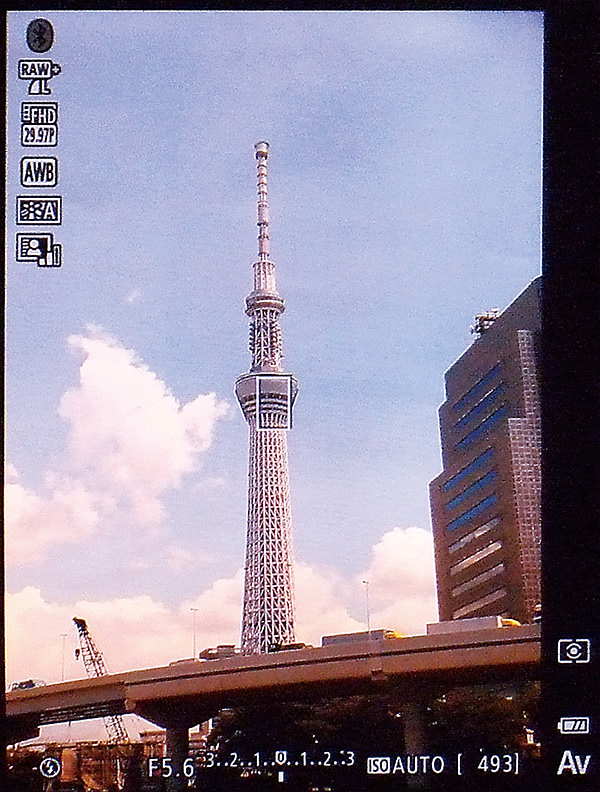
ภาพแนวตั้ง – [การแสดง 2]

การกำหนดค่ารูปแบบการแสดงภาพของช่องมองภาพ

1. ในแท็บเมนู [SHOOT2] เลือก [รูปแบบซ่องมองภาพที่แล่ดง] และกดปุ่ม [SET]

2. เลือก [การแสดง 1] หรือ [การแสดง 2] จากนั้นกดปุ่ม [SET]
การปรับแต่งข้อมูลที่แสดงในหน้าจอช่องมองภาพ
เมื่อกดปุ่ม [INFO.] คุณสามารถแสดงหรือซ่อนข้อมูลการถ่ายภาพที่แสดงใน EVF ได้ หากต้องการปรับแต่งข้อมูลที่แสดง ให้ไปที่ [แสดงข้อมูลการถ่ายภาพ] ในแท็บเมนู [SHOOT1] จากนั้นเลือก [ขัอมูลช่องมองภาพ/การตั้งค่าการลับเปลี่ยน]
บนหน้าจอ [ขัอมูลช่องมองภาพ/การตั้งค่าการลับเปลี่ยน] จะมีรายการให้เลือก 3 รายการ พร้อมกับมีเครื่องหมายขีดระบุสถานะการแสดงข้อมูล โดยตัวเลือกแรก [No info display] จะปิดใช้งานการแสดงข้อมูลทั้งหมด ดังนั้นจะมีเพียงภาพแบบ Live View เท่านั้นที่แสดงใน EVF ส่วนอีก 2 รายการคือ [การแล่ดงหน้าจอ 1] และ [การแล่ดงหน้าจอ 2] คือช่องสำหรับปรับแต่งการแสดงข้อมูล โดยในแต่ละรายการคุณสามารถเลือกแสดง “ข้อมูลการถ่ายภาพ”, “ฮิสโตแกรม”, “แสดงตาราง” และ “ระดับอิเล็กทรอนิกส์” ได้ โปรดทราบว่าหากคุณเลือกที่จะแสดงทั้งตารางและฮิสโตแกรม ทั้งสองตัวเลือกนี้จะแสดงบนจอภาพ LCD ด้วยเช่นกัน
การปรับแต่งข้อมูลที่แสดงในช่องมองภาพ

1. ในแท็บเมนู [SHOOT1] เลือก [หน้าจอข้อมูลของการภ่าย] กดปุ่ม [SET]

2. เลือก [ขัอมูลช่องมองภาพ/การตั้งค่าการลับเปลี่ยน] จากนั้นกดปุ่ม [SET]

3. เครื่องหมายถูกที่อยู่ข้างรายการนั้นๆ หมายความว่ารายการนั้นจะถูกแสดงขึ้นในช่องมองภาพ สำหรับรายการที่ 2 และ 3 (การแล่ดงหน้าจอ 1 และ 2) ให้กดปุ่ม [INFO.] เพื่อกำหนดค่าเพิ่มเติม

4. เลือกรายการที่คุณต้องการจะแสดง แล้วกดปุ่ม [SET] เพื่อใส่เครื่องหมายถูกด้านข้าง กดปุ่ม [MENU] เพื่อกลับสู่หน้าจอก่อนหน้านี้
เคล็ดลับ: คำแนะนำในการตั้งค่าการแสดงข้อมูลแบบกำหนดเอง
เลือก [การแล่ดงหน้าจอ 1] ให้เป็นการแสดงข้อมูลที่คุณจะใช้งานบ่อยมากที่สุด และเมื่อเลือกทั้ง "ข้อมูลการถ่ายภาพ" และ "แสดงตาราง" สำหรับการตั้งค่านี้จะช่วยให้คุณสามารถยืนยันข้อมูลการถ่ายภาพทุกประเภท รวมถึงตรวจสอบการจัดองค์ประกอบภาพขณะที่คุณถ่ายภาพได้ กำหนดให้ [การแล่ดงหน้าจอ 2] เป็นการแสดงข้อมูลที่ใช้สำหรับการถ่ายภาพในสภาวะแสงย้อนและฉากที่คล้ายคลึงกันซึ่งจะได้การเปิดรับแสงที่สมบูรณ์แบบได้ยาก ดังนั้น จึงควรมั่นใจว่าคุณได้เลือกฮิสโตแกรมไว้ในรายการที่แสดงด้วย


รับข่าวสารล่าสุดเกี่ยวกับการถ่ายภาพ รวมถึงเคล็ดลับและกลเม็ดต่างๆ ได้โดย ลงทะเบียนกับเรา!

EOS M5 (Body)

EF-M15-45mm f/3.5-6.3 IS STM

เกิดที่เมืองฮอกไกโดในปี 1982 Nakahara ผันเข้าสู่วงการถ่ายภาพหลังจากทำงานในบริษัทผลิตสารเคมี เขาถ่ายภาพที่ Vantan Design Institute เป็นหลักและเป็นผู้บรรยายในเวิร์คช็อปและสัมมนาด้านการถ่ายภาพ นอกเหนือจากการทำงานถ่ายภาพโฆษณา นอกจากนี้ ยังเป็นหนึ่งในผู้ดำเนินงานเว็บไซต์ที่ให้ข้อมูลด้านการถ่ายภาพอย่าง studio9 อีกด้วย

นิตยสารรายเดือนที่เชื่อว่าความสุขของการถ่ายภาพจะยิ่งเพิ่มขึ้น เมื่อผู้ถ่ายภาพได้เรียนรู้เกี่ยวกับฟังก์ชั่นต่างๆ ของกล้องมากยิ่งขึ้น นิตยสารเล่มนี้เผยแพร่ข่าวสารเกี่ยวกับกล้องรุ่นใหม่ๆ รวมถึงคุณสมบัติของกล้องและนำเสนอเทคนิคการถ่ายภาพอย่างหลากหลาย
จัดพิมพ์โดย Impress Corporation

































